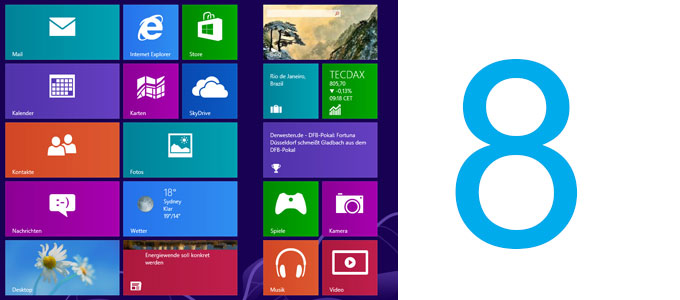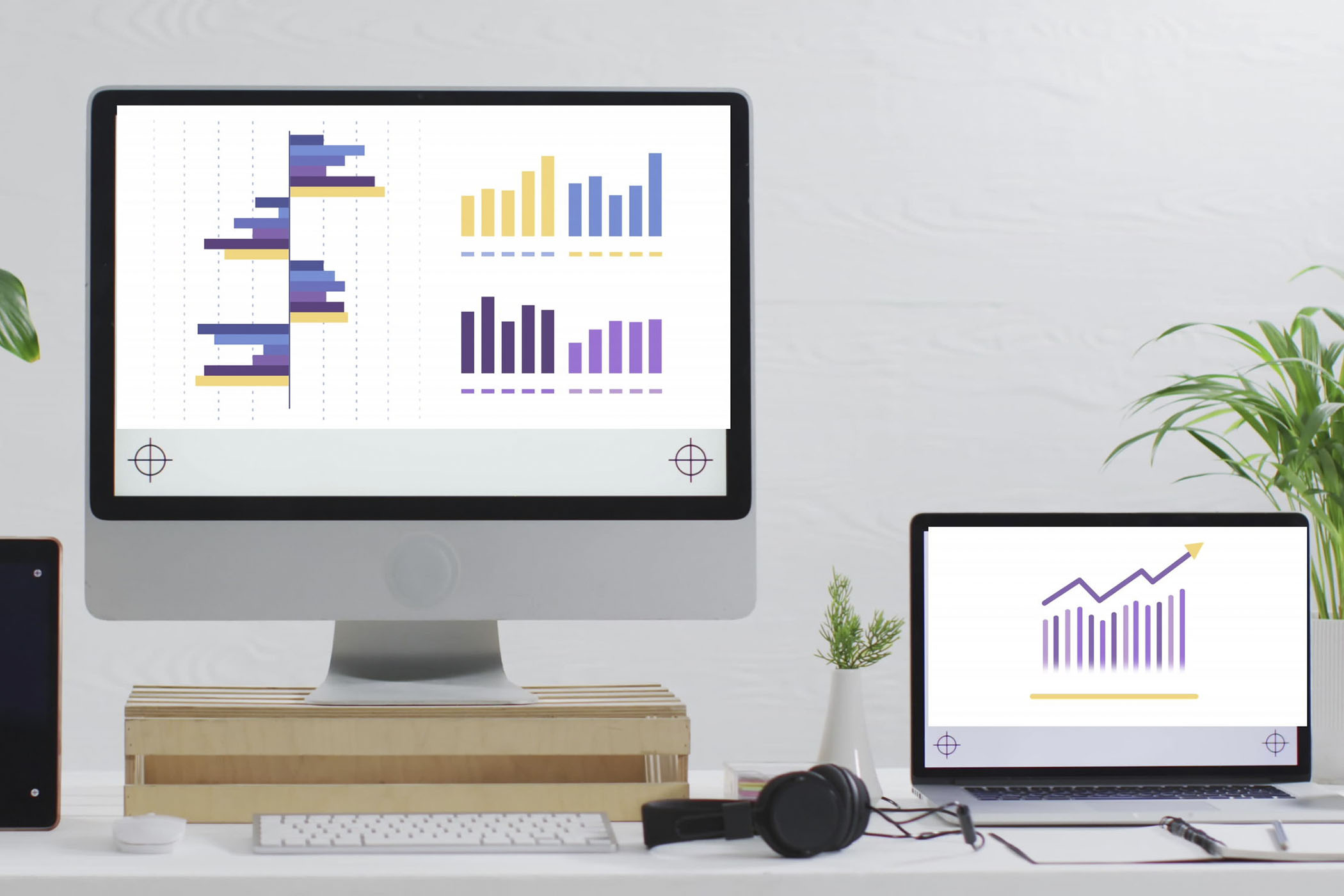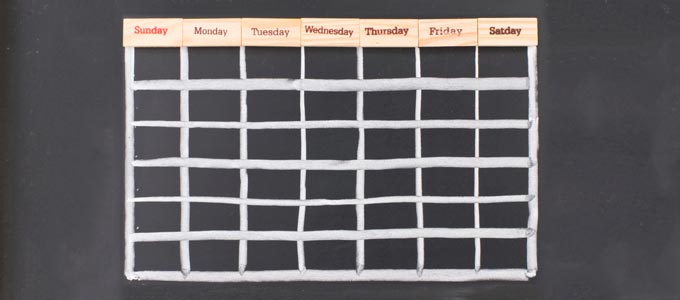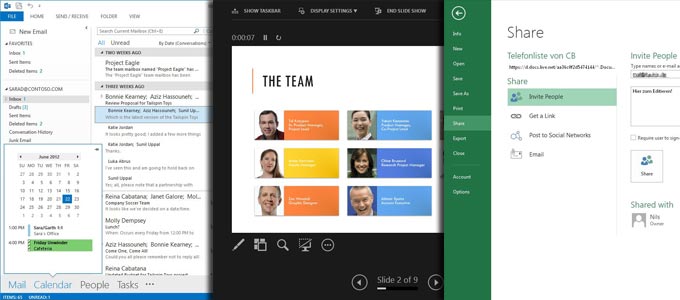Das Jahr neigt sich dem Ende zu und wie in der rasanten IT-Welt nicht anders zu erwarten, ist in den vergangenen zwölf Monaten viel passiert – neue Geräte, Betriebssysteme und Trends. Heute gibt es noch einmal die wichtigsten Neuerungen im Bereich Geräte – und wie sie sich nach meiner Erfahrung in der Praxis bewährt haben.Continue reading Das war 2012 – Teil 1: die wichtigsten Gerätetrends
Infografiken: Datenvisualisierung auf spannende Art
Ein Bild sagt oft mehr als tausend Worte. Das gilt unter anderem bei Präsentationen oder im Marketing. So hat sich in letzter Zeit die Zahl der im Internet von Unternehmen verbreiteten Infografiken rasant erhöht. Sie werden meist gezielt eingesetzt, um komplizierte Zusammenhänge und Themen oder trockene Zahlen und Fakten einfach und übersichtlich darzustellen. Eine optimaleContinue reading Infografiken: Datenvisualisierung auf spannende Art →
Alle 8-tung: das neue Windows8 ist da
Ich befürchte, ich werde langsam alt. Nach dem iPhone 5 und Office 2013 kann mich auch das neue Betriebssystem Windows8 von Microsoft nicht richtig begeistern – trotz schick überarbeiteter neuer Optik und vielen neuen Funktionen. Liegt das an mir? Oder zünden die Innovationen der großen Konzerne nicht mehr? Am besten, ich schaue dem meistverkauften BetriebssystemContinue reading Alle 8-tung: das neue Windows8 ist da →
IFTTT: Online-Dienste kombinieren und automatisieren
Im letzten Teil meiner Serie über praktische Online-Dienste möchte ich Ihnen IFTTT ans Herz legen. Hinter dem leicht sperrigen Namen versteckt sich ein Service, der vor allem für Freunde von Social Media hochinteressant ist. Das Kürzel steht für „if this then that“, frei übersetzt „wenn dies passiert, dann mache das“. Die Idee: Das Kombinieren verschiedenerContinue reading IFTTT: Online-Dienste kombinieren und automatisieren →
Wichteln online mit dem Wichtel-o-Mat
Dieses Weihnachten wird alles anders. Bisher hat jedes Familienmitglied jedem anderen etwas geschenkt. Trotz Wunschlisten sind wir in der Adventszeit regelmäßig in operative Hektik verfallen, um alle Weihnachtsgeschenke einzukaufen oder selber zu machen. Der Weihnachtsbaum ragte schließlich nur noch knapp hinter dem Berg der Weihnachtsgeschenke für die Omas und Opas, die Schwägerin, die Kinder undContinue reading Wichteln online mit dem Wichtel-o-Mat →
Eine frische Prezi Präsentation erstellen
Microsoft PowerPoint ist nicht umsonst das Präsentationsprogramm Nummer eins. Doch der Look von PowerPoint Präsentationen ist stets ähnlich – der Vorführer klickt sich Chart für Chart durch mehr oder weniger triste Folien, die – bei geübten PowerPoint Usern – hier und da mal durch eine nette Animation nach Aufmerksamkeit haschen. Wenn Sie einmal bei einemContinue reading Eine frische Prezi Präsentation erstellen →
Chartle: Schickes Diagramm mit wenigen Klicks
Es muss nicht immer PowerPoint sein. Internetdienste wie Chartle erstellen Charts, Grafiken und Diagramme inzwischen fast genauso gut – und das an jedem PC mit Internetanschluss. Das Beste: Wer mit PowerPoint aufgrund der doch etwas komplexen Bedienung nie so richtig warm wurde (wie ich), findet mit Chartle eine wirklich einfach zu bedienende Alternative. Abstriche inContinue reading Chartle: Schickes Diagramm mit wenigen Klicks →
Gib mir fünf – das neue iPhone 5 ist da
Na, so was: Ich war ein paar Tage nicht im Büro, komme wieder und plötzlich laufen dort alle mit dem nagelneuen iPhone 5 rum. Für mich erst einmal unverständlich, die Präsentation samt Vorstellung aller „neuen“ Funktionen fand ich doch eher unspektakulär. Da ich aber das Privileg genieße, ab und zu unverbindlich an Testgeräte zu kommen,Continue reading Gib mir fünf – das neue iPhone 5 ist da →
Trello: Projektmanagement leicht gemacht
Welche Aufgaben stehen an? Wer ist an welchem Projekt beteiligt und in welchem Stadium befindet es sich? Was hat aktuell Priorität? Derartige Fragen lassen sich mit dem Web-Werkzeug Trello schnell und einfach beantworten. Was dieses Projektmanagement Tool alles kann und wie Sie es perfekt einsetzen, stelle ich Ihnen dieses Mal vor. Zugegeben – Trello setzeContinue reading Trello: Projektmanagement leicht gemacht →
Tinychat: Unkomplizierte Videokonferenz in Sekunden
Wenn ich mich mit Bekannten über die Arbeit unterhalte, frage ich mich manchmal, ob wir wirklich im 21. Jahrhundert leben. Da jetten Leute für einen kurzen Termin durch die halbe Republik oder fliegen kreuz und quer um den Globus. Face-to-Face-Kommunikation gut und schön, aber manchmal tut’s doch auch eine Videokonferenz. Vor allem, wenn es soContinue reading Tinychat: Unkomplizierte Videokonferenz in Sekunden →
Enterprise 2.0 – soziale Software für Projektkoordination und Co.
Bereits im August 2011 habe ich Ihnen einen Überblick über verschiedene Tools gegeben, mit denen Freelancer oder Projektteams schnell und einfach kommunizieren können, etwa Twitter, Yammer oder Communote. Heute möchte ich etwas theoretischer werden und darauf eingehen, wie Enterprise 2.0 – der Einsatz von sozialer Software zur Projektkoordination, zum Wissensmanagement sowie zur internen Kommunikation –Continue reading Enterprise 2.0 – soziale Software für Projektkoordination und Co. →
Termine koordinieren mit Doodle
Können Sie sich noch vorstellen, wie es war, als Sie ohne Navi mit dem Auto gefahren sind? Oder wie Sie ohne E-Mails ausgekommen sind und fleißig Briefe getippt haben? Kaum vorstellbar, dass es früher ohne die technischen Helferlein auch geklappt hat. Aber genauso wie ich Smartphone, Navi und E-Mail nicht mehr missen möchte, geht esContinue reading Termine koordinieren mit Doodle →
MS Office 2013 zum selber testen
Letzte Woche habe ich das kommende Microsoft Office 2013 getestet und Ihnen mitgeteilt, welche Neuerungen diese Software bieten wird. Sind Sie auch neugierig auf die neue Version geworden? Dann probieren Sie Office 2013 doch einfach selbst einmal aus. Microsoft bietet zwei voll funktionsfähige Preview-Versionen kostenlos übers Web an. Voraussetzung für beide Versionen ist Windows 7Continue reading MS Office 2013 zum selber testen →
Office 2013 – die neue Version im Vorab-Check
Das Paket Microsoft Office gehört zur Grundausstattung der meisten Büro-PCs. Im kommenden Jahr erscheint die neue Version 2013, die nach Angaben von Microsoft eine Revolution darstellt. Ich habe die erhältliche „Preview“-Version ausprobiert und berichte jetzt schon, worauf Sie sich bei Office 2013 freuen können. Ein Klassiker neu aufgelegt Office, mit dem Schreibprogramm Word, der TabellenkalkulationContinue reading Office 2013 – die neue Version im Vorab-Check →
Weitere Crowdfunding-Plattformen
In meinem letzten Blogartikel zum Thema Crowdfunding habe ich Ihnen erklärt, wie die Schwarmfinanzierung durch die Crowd funktioniert und Ihnen drei interessante Crowdfunding-Plattformen vorgestellt. Heute setze ich meine Reihe fort
Crowdfunding: Geldregen aus der Cloud
Mit den Möglichkeiten virtueller Menschenmengen habe ich mich schon einmal im April befasst, damals zum Thema Crowdsourcing. Diesmal geht es nicht um Schwarmintelligenz sondern um Schwarmfinanzierung: Mit Crowdfunding lassen sich über eine Online-Plattform Geschäftsideen, Projekte oder Produkte durch
Urlaubsgrüße heute – lieber digital per App oder doch die gute alte Postkarte?
Für die meisten ist es die wohl schönste Zeit des Jahres –die Urlaubssaison! Und egal, wohin die Reise führt, ans Meer, in die Berge oder in eine Metropole: Die Daheimgebliebenen sollen erfahren, wo man ist und wie es einem geht. Das geht ganz klassisch mit der guten alten Postkarte, was laut Umfragen immer noch mehrContinue reading Urlaubsgrüße heute – lieber digital per App oder doch die gute alte Postkarte? →
Tool-Tipp: Der Passwort-Manager vom Passwort-Depot
Vor einigen Wochen habe ich Ihnen Tipps zur Erstellung von sichereren Passwörtern gegeben. Da die meisten Tools unterschiedliche Anforderungen an ihr Passwort setzen, gibt es oftmals viele verschiedene Versionen von Passwörtern. Da den Überblick zu behalten ist nicht einfach. Daher empfehle ich Ihnen heute zwei Programme zum Speichern von Passwörtern: Passwort-Depot und Lastpass. Ein guterContinue reading Tool-Tipp: Der Passwort-Manager vom Passwort-Depot →
OTTO Office Blog über RSS-Feed abonnieren
Haben Sie es schon entdeckt? Dieses neue Icon mit Verlinkung haben wir in die rechte Seitenleiste unseres „Rund ums Büro“-Blogs eingebaut: Das orange Quadrat mit den weißen Funkwellen kommt Ihnen bekannt vor, aber Sie wissen nicht, was ein RSS-Feed ist und wie Ihnen unser Feed nützen kann? Das will ich Ihnen gern erklären. Was istContinue reading OTTO Office Blog über RSS-Feed abonnieren →
Tipps für sichere Passwörter
Für jedes Internet-Konto ein anderes Passwort, dazu möglichst kompliziert und gemixt aus vielen Sonderzeichen, Ziffern und Buchstaben – das empfehlen Sicherheitsexperten. Wie soll man sich bloß die ganzen Passwörter merken? Das denken offenbar die meisten Nutzer, denn unsichere, leicht zu merkende Kennwörter stehen trotz aller Warnungen immer noch hoch im Kurs. Besonders beliebt sind etwaContinue reading Tipps für sichere Passwörter →